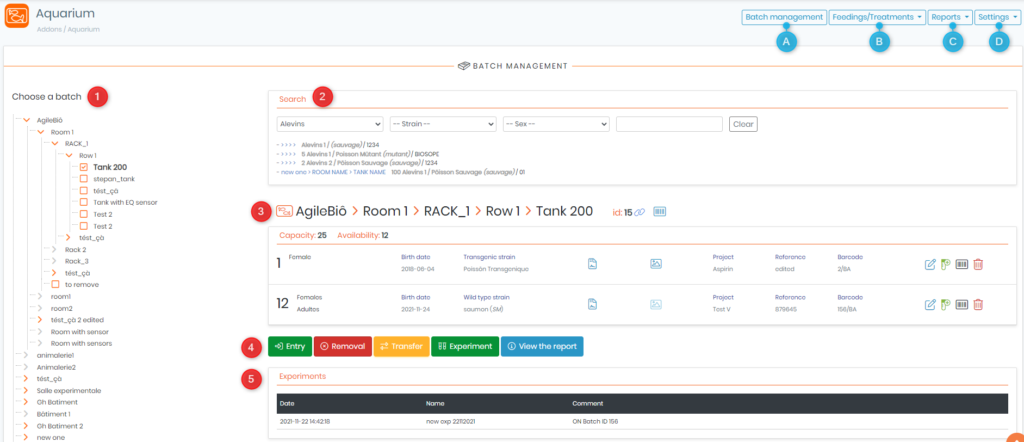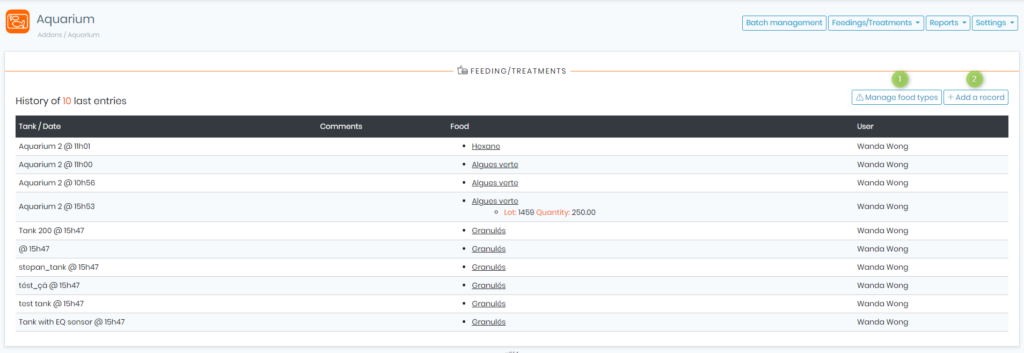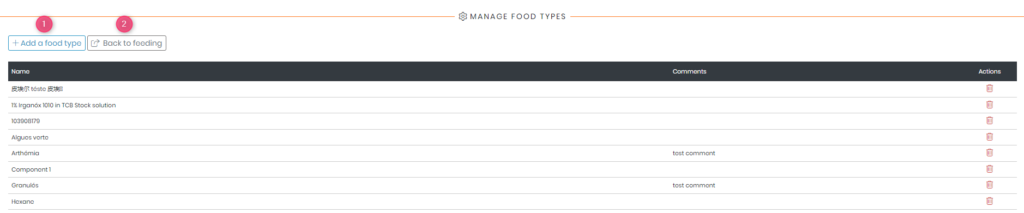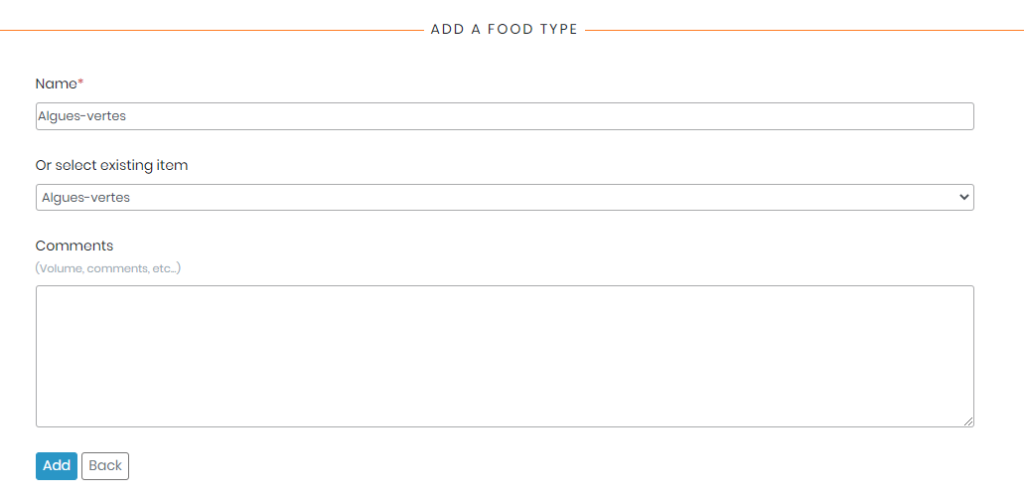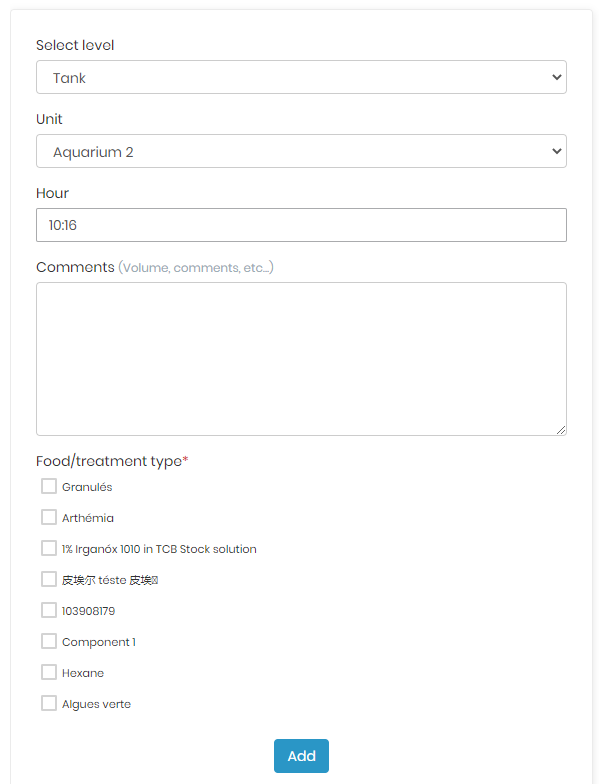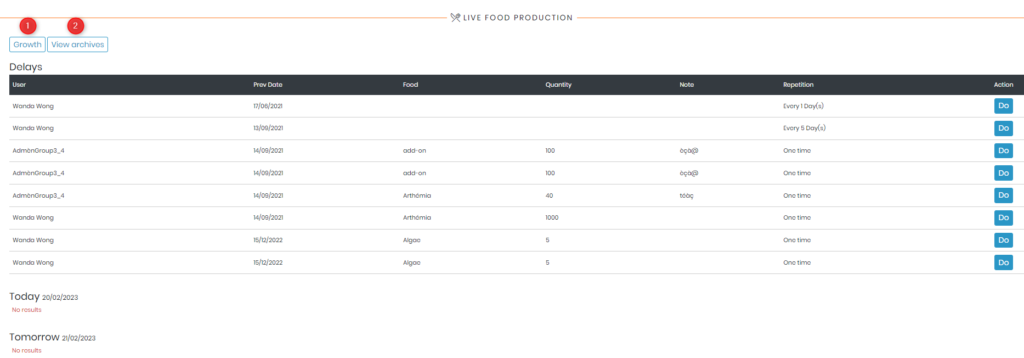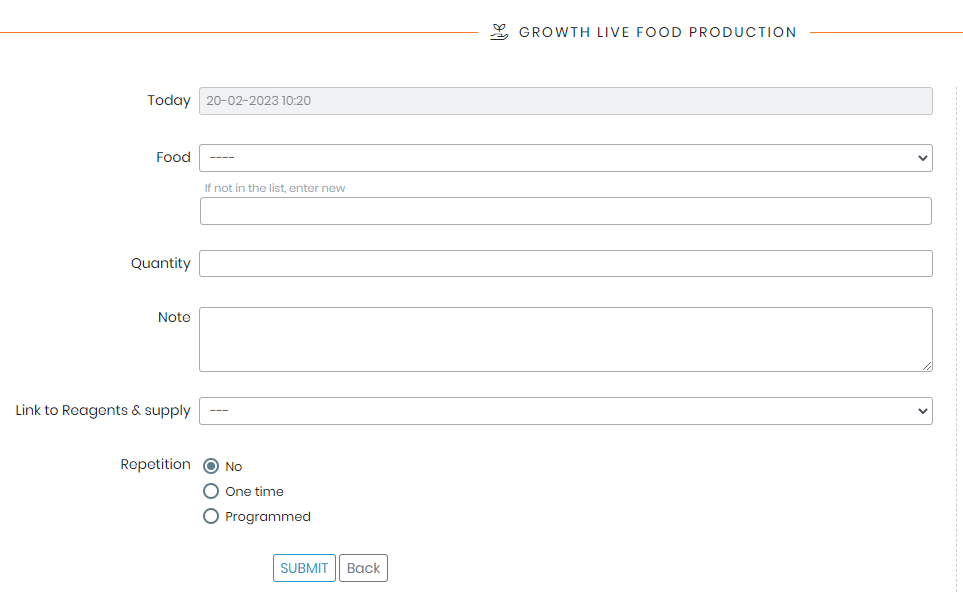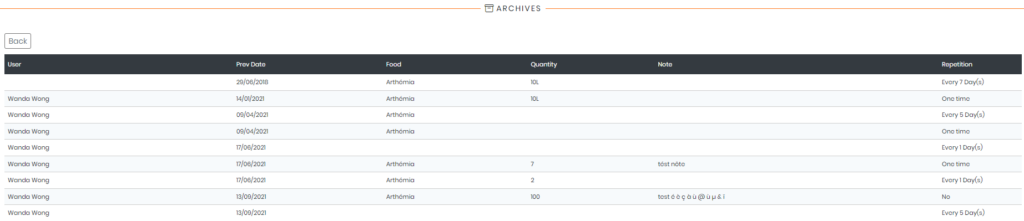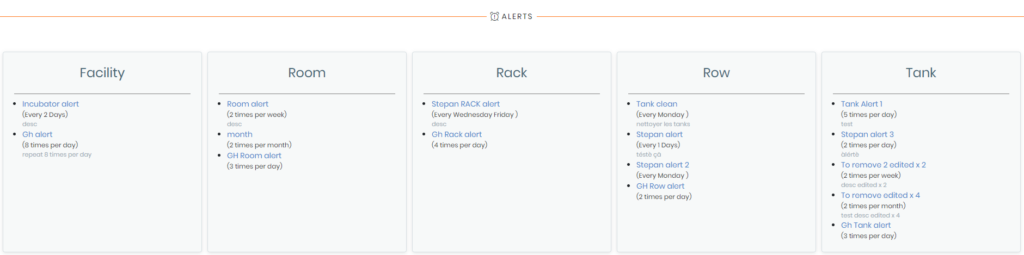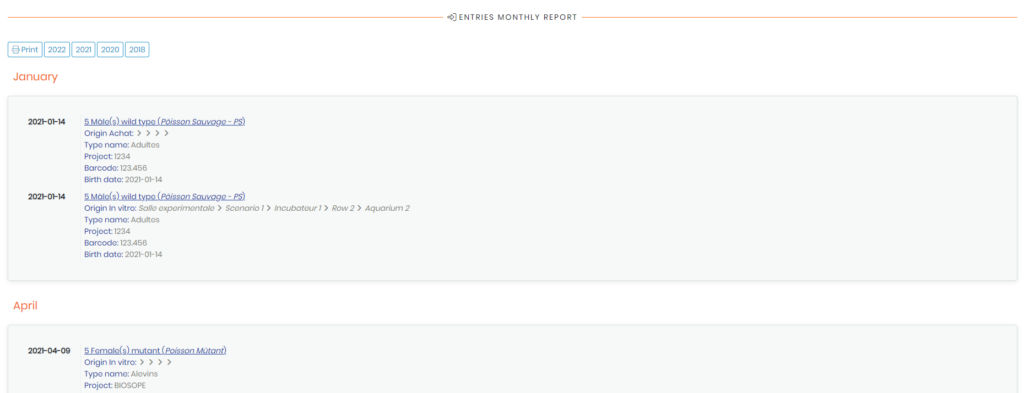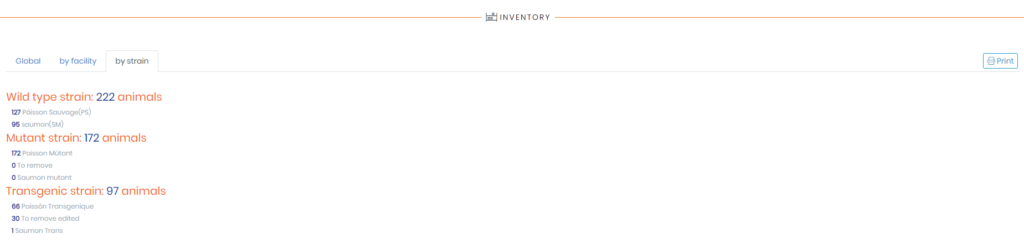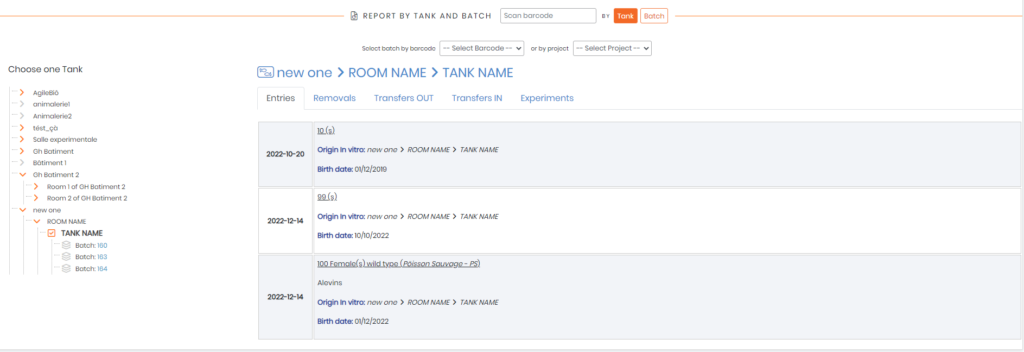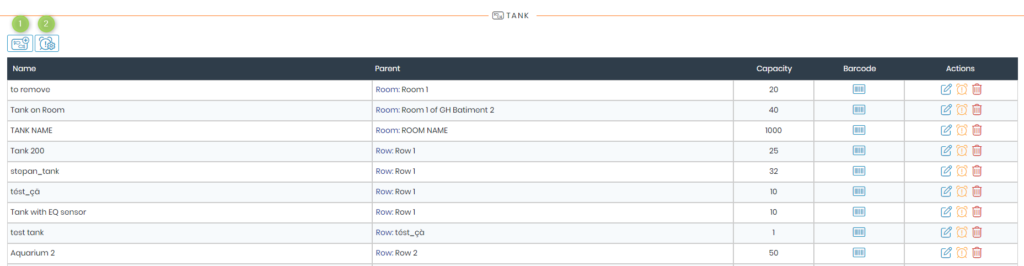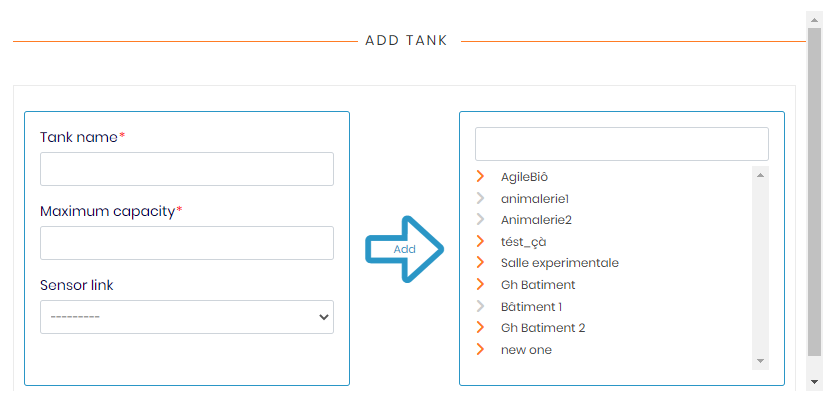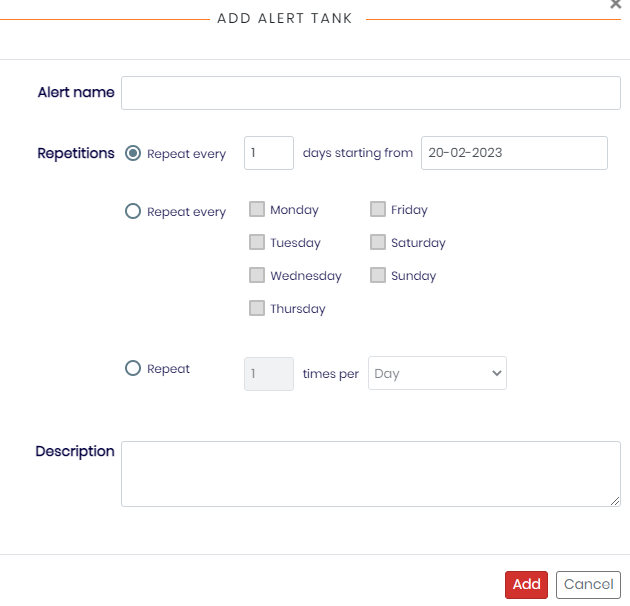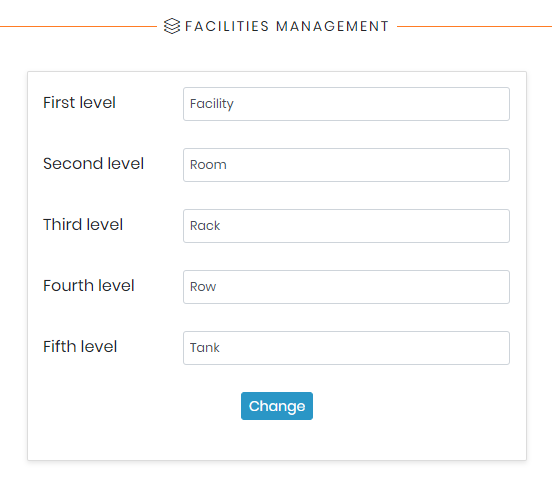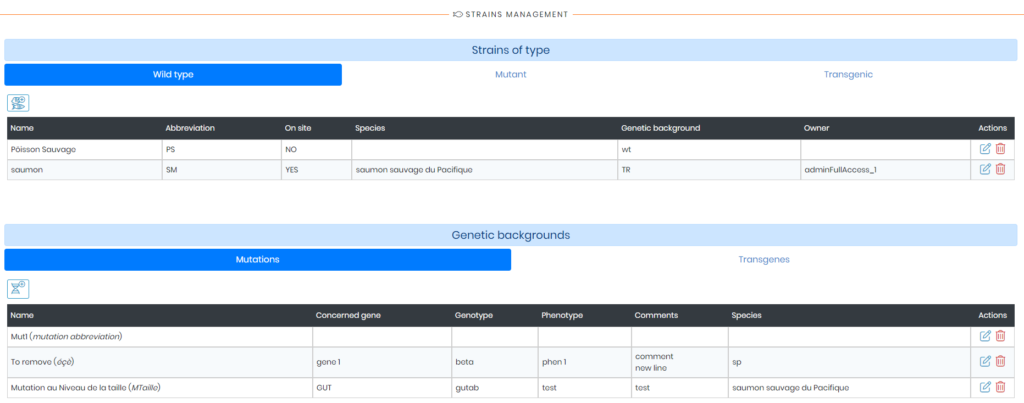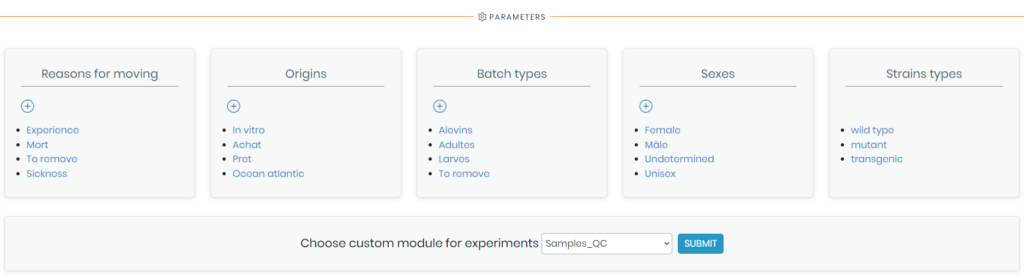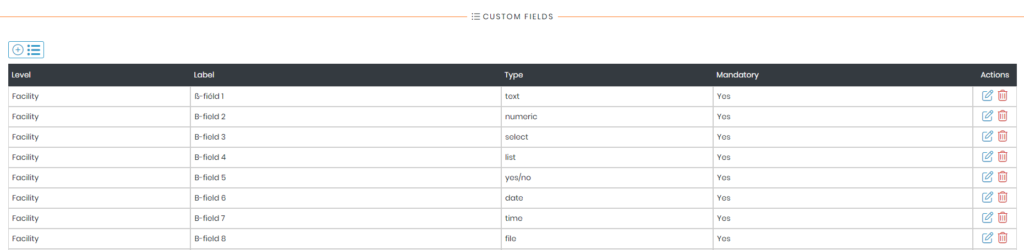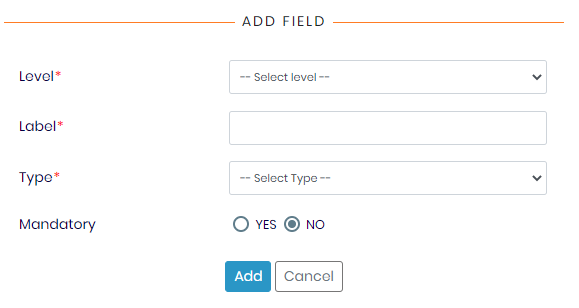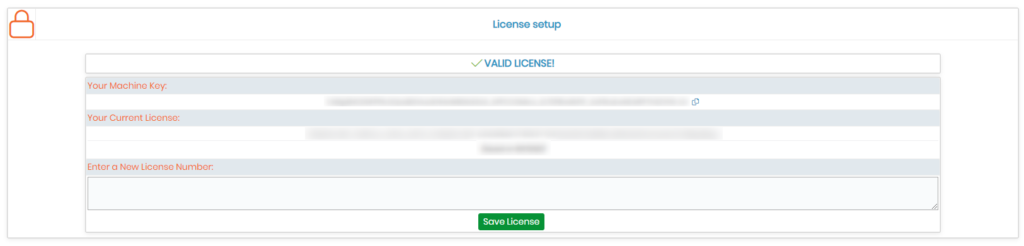Pretražite bazu znanja po ključnoj riječi
![]() Akvarijum dodatak unutar LabCollector
Akvarijum dodatak unutar LabCollector ![]() dizajniran je za upravljanje i nadzor dnevnih operacija istraživačkih objekata u vodi. Pruža sveobuhvatno rješenje za praćenje statusa spremnika, rasporeda hranjenja i eksperimentalnih protokola, kao i upravljanje inventarom sojeva i zaliha.
dizajniran je za upravljanje i nadzor dnevnih operacija istraživačkih objekata u vodi. Pruža sveobuhvatno rješenje za praćenje statusa spremnika, rasporeda hranjenja i eksperimentalnih protokola, kao i upravljanje inventarom sojeva i zaliha.
Ljepota Akvarijum leži u njegovoj sposobnosti da automatski umetne uzorke u novu ploču ili mapu kutije jednostavnim skeniranjem crtičnog koda epruvete/bočice. To znači da se možete kretati kroz svoje zadatke upravljanja uzorcima brzo i učinkovito, bez brige o zamornom procesu ručnog snimanja lokacije svakog uzorka.
Ova baza znanja služi kao vodič za navigaciju kroz različite značajke i funkcionalnosti Akvarijum dodatak. Ovdje ćete pronaći detaljne informacije o tome kako postaviti i upravljati svojim objektima, spremnicima, sojevima i inventarom. Također ćete naučiti kako nadzirati svoje vodene životinje, njihov raspored hranjenja i pratiti eksperimentalne podatke.
A. Upravljanje serijama
B. Hranjenje/liječenje
C. Izvješća
D. Postavke
![]()
Snimka zaslona u nastavku pruža sveobuhvatan vizualni prikaz glavnog sučelja Akvarijum dodatak.
A: Kada kliknete na "Upravljanje serijama“, bit ćete preusmjereni na glavnu stranicu našeg dodatka, koja je ista kao ona prikazana gore. Ovdje možete upravljati svojim serijama ili tražiti određene (na temelju njihove vrste, soja, spola ili bilo koje druge ključne riječi koja bi vam mogla pomoći u pronalaženju serije koju tražite).
- 1: Odabir serije, pruža ovaj odjeljak popis svih serija koje su već dostupne unutar dodatka. Ova vam značajka omogućuje brzo i jednostavno prepoznavanje i odabir serije koja vam je potrebna.
- 2: Skupina pretraživanja, u ovom odjeljku možete potražiti određenu seriju unosom njezine vrste, soja, spola ili bilo koje vrijedne ključne riječi. Sa značajkom pretraživanja serije, možete brzo pronaći seriju koja vam je potrebna, štedeći vam vrijeme i trud.
- 3: Info lista, Ovdje ćete pronaći sve potrebne informacije o vašem spremniku/seriji, također možete preuzimati datoteke i slike, ispisivati naljepnice, dodavati eksperimente i uređivati/brisati informacije. Ovaj je odjeljak osobito koristan kada trebate ažurirati ili izmijeniti podatke povezane s određenom serijom uzoraka.
- 4: Popis radnji, Ovdje možete vidjeti sve radnje koje možete izvesti na odabranoj seriji, na primjer: možete izvršiti uklanjanje, prijenos, unos, izvesti eksperiment i pogledati odgovarajuće izvješće.
- 5: Tablica pokusa, Ovdje možete vidjeti sve eksperimente, uz datum kada su izvedeni, njihov naziv i sve važne komentare povezane s tim.
B: Kada kliknete na "Hranjenje/liječenje“, imat ćete mogućnost biranja između tri različite opcije, možete pristupiti svim hranjenjima i tretmanima, proizvodnji žive hrane i upozorenjima.
- Hranjenje/liječenje: ovaj odjeljak omogućuje vam jednostavno upravljanje hranjenjem i tretmanom unutar vaših spremnika. Ovaj odjeljak pruža jasan pregled svih spremnika dostupnih unutar sustava, odgovarajuću hranu koja se distribuira u svaki spremnik i korisnika koji je odgovoran za upravljanje rasporedom hranjenja.
-
- 1: Upravljajte vrstama hrane, ovaj odjeljak, pruža vam potpunu kontrolu nad vrstama hrane koje su dostupne za distribuciju u vaše spremnike. Omogućuje vam jednostavno dodavanje novih vrsta hrane, upravljanje postojećima i brisanje onih koje više nisu potrebne.
-
-
- 1: Dodajte vrstu hrane, možete jednostavno kreirati nove vrste hrane koje su specifične za potrebe vaših uzoraka. Ova značajka vam omogućuje da unesete naziv, opis i bilo koju drugu relevantnu informaciju o vrsti hrane, a zatim to spremite u sustav. S ovom značajkom možete brzo proširiti raspon vrsta hrane dostupnih za distribuciju, osiguravajući da vaši uzorci dobiju hranjive tvari koje su im potrebne za zdrav rast i razvoj.
-
-
-
- 2: Povratak na hranjenje, klikom na ovaj gumb bit ćete preusmjereni na prethodnu stranicu.
-
-
- 2: Dodajte zapis, nakon što kliknete na odgovarajući gumb, pojavit će se nova kartica koja će od vas tražiti da unesete sve potrebne informacije. Ova je kartica osmišljena da vas vodi kroz postupak stvaranja novog zapisa, osiguravajući da su sve relevantne pojedinosti točno uhvaćene. Da biste stvorili novi zapis, morat ćete odabrati odgovarajuću razinu objekta i jedinicu, kao i vrstu hrane i sat u koji treba dati hranu ili tretman. Osim toga, od vas će se tražiti da date sve relevantne komentare, kao što su bilješke o količini ili učestalosti hrane ili tretmana.
- Proizvodnja žive hrane: Ovaj odjeljak pruža vam pregled svih radnji hranjenja koje je potrebno učiniti, kako u sadašnjosti tako iu bliskoj budućnosti. Neophodno je za praćenje vaše proizvodnje žive hrane, osiguravajući da vaši uzorci dobiju hranu koja im je potrebna da bi napredovali. Popis uključuje potrebnu vrstu hrane, potrebnu količinu, sve vrijedne napomene i učestalost hranjenja.
- Da biste izvršili proces hranjenja, sve što trebate učiniti je kliknuti na gumb
 nalazi se desno.
nalazi se desno.
-
- 1: Rast, Da biste dodali akciju hranjenja na popis, jednostavno kliknite na rast, pojavit će se nova kartica u kojoj ćete morati odabrati vrstu hrane, količinu, bilješke, bilo koju vezu na modul reagensa i opskrbe i ponavljanje.
-
- 2: Pogledaj arhive, u ovom odjeljku možete pregledati sve arhivirane akcije.
- Upozorenja: Ovaj odjeljak omogućuje upravljanje svim upozorenjima na jednom mjestu. Možete jednostavno odabrati razinu upozorenja, bilo da se radi o objektu, prostoriji, stalku, redu ili spremniku. Nakon odabira možete brzo izmijeniti određeno upozorenje koje vam je potrebno ili ono koje vam je potrebno.
- Nakon što kliknete na upozorenje, pojavit će se nova kartica (kao što je prikazano u nastavku), zatim je možete potvrditi, pregledati sva odgovarajuća izvješća ili je po potrebi izbrisati.
C: U "Izvješća”, možete generirati detaljna izvješća o svim aspektima vašeg istraživanja vode. Bilo da trebate pratiti stope rasta, pratiti rasporede hranjenja ili analizirati kvalitetu vode, odjeljak Izvješća pruža podatke koji su vam potrebni u formatu koji je jednostavan za čitanje.
- Možete jednostavno pristupiti Izvješće o unosima, Izvješće o uklanjanjima, Izvješće o transferima, Izvješće o pokusimai Izvješće o projektima u dodatku Aquarium odabirom vremenskog razdoblja koje vas zanima. To vam omogućuje brzo generiranje izvješća o određenim vremenskim okvirima i dobivanje uvida u podatke koji su vam potrebni za upravljanje istraživanjem vode. Jednostavno odaberite željeno izvješće i odaberite vremensko razdoblje, a sustav će vam automatski generirati izvješće. Također možete ispišite izvješća kako biste ih kasnije podijelili s drugim korisnicima (jednostavno kliknite na
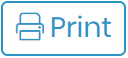 ).
).
- Popis: U ovom odjeljku možete jednostavno upravljati svojim inventarom životinja i pratiti ga, imat ćete pregled trenutnog broja životinja, uključujući broj sojeva, njihovu distribuciju po objektima i količinu svakog soja (divlji tip, mutant , i transgeni). S ovim informacijama na dohvat ruke, možete brzo pratiti razine populacije životinja i osigurati da imate potrebne životinje za svoje istraživačke projekte. Također možete prilagoditi svoj inventar životinja kako biste osigurali optimalne rezultate uzgoja i istraživanja.
- Od spremnika i serije: U ovom odjeljku možete praktično pregledati detaljna izvješća po spremniku ili šarži. Skeniranjem crtičnog koda možete trenutno pristupiti izvješću koje sadrži informacije o svim unosima, uklanjanjima, prijenosima i eksperimentima koji se izvode unutar tog određenog spremnika ili serije. Bilo da trebate pratiti povijest određene serije ili pratiti aktivnost određene tank, ovaj vam odjeljak pruža sve informacije koje su vam potrebne.
D: Kada kliknete na "Postavke“, otvorit će se padajući izbornik koji vam nudi niz opcija za prilagodbu vašeg dodatka prema vašim potrebama.
- Tenk: Ovaj odjeljak prikazuje popis svih spremnika u inventaru, uključujući njihov naziv, kapacitet, crtični kod, matičnu prostoriju za pohranu i niz radnji koje se mogu izvesti. Možete urediti spremnik, omogućiti ili onemogućiti određena upozorenja i ukloniti spremnik.
-
- 1: Dodaj spremnikADodavanje novog spremnika je jednostavno, jednostavno kliknite na gumb "Dodaj spremnik" i pojavit će se nova kartica gdje možete odrediti naziv vašeg spremnika, njegov maksimalni kapacitet i odgovarajuću vezu senzora. Nakon što ispunite sve potrebne podatke, kliknite na "dodati” za dovršetak procesa i dodavanje novog spremnika odabranom objektu.
-
- 2: Upravljajte upozorenjima, u ovom odjeljku možete urediti/izbrisati već postojeća upozorenja vašeg spremnika ili stvoriti nova. Za dodavanje novog upozorenja jednostavno kliknite na odgovarajući gumb
 i dajte mu naziv, zatim odaberite odgovarajuću učestalost ponavljanja i dodajte opis, na kraju kliknite na dodati.
i dajte mu naziv, zatim odaberite odgovarajuću učestalost ponavljanja i dodajte opis, na kraju kliknite na dodati.
- 2: Upravljajte upozorenjima, u ovom odjeljku možete urediti/izbrisati već postojeća upozorenja vašeg spremnika ili stvoriti nova. Za dodavanje novog upozorenja jednostavno kliknite na odgovarajući gumb
- Prilikom pregledavanja drugih stranica (Red, stalak, Soba i Postrojenja) primijetit ćete da imaju potpuno iste postavke kao gore, sve što trebate učiniti je konfigurirati ih kako želite.
- Imenovanje objekata: Ovaj odjeljak vam omogućuje da konfigurirate imenovanje razina vašeg objekta. Možete izmijeniti postojeća imena ili dodati nova prema svojim potrebama.
- Upravljanje sojevima: Evo, možete vidjeti i konfigurirati sve sojeve i genetske pozadine koje su trenutno dostupne. Imate mogućnost dodavanja novih sojeva, kao i uređivanja ili brisanja postojećih prema potrebi. Ovaj vam odjeljak omogućuje praćenje važnih informacija o svakom soju, poput genotipa, fenotipa i svih relevantnih bilješki ili komentara. S jednostavnim pristupom ovim informacijama, možete osigurati da koristite prave sojeve za svoje pokuse i istraživačke projekte.
- Parametri: Evo, možete jednostavno prilagoditi i konfigurirati sve potrebne parametre potrebne za učinkovito upravljanje vašim laboratorijskim akvarijem. To uključuje postavljanje razloga za premještanje životinja, podrijetla, vrsta serija, spolova i vrsta soja. Također možete odabrati prilagođeni modul koji će se koristiti za eksperimente.
- Prilagođena polja: Ovdje možete postaviti svoja prilagođena polja, dodati nova, uređivati/izbrisati već postojeća, također ćete morati odabrati razinu na kojoj želite da se prilagođeno polje pojavi, odabrati oznaku, odabrati njegovu vrstu (bez obzira je li tekstualno polje, numeričko, odabir, popis vrijednosti, Da/Ne…itd.) i također mora li polje biti obavezno ili ne.
- licenca: U ovom odjeljku možete upravljati svojom licencom za dodatak, možete vidjeti svoj strojni ključ i trenutni broj licence ili unijeti novi da obnovite svoju isteklu licencu.
![]()
-
-
- Provjerite naš dodatak Aquarium ručno.
- Želite svoj proces testiranja podići na višu razinu? pročitajte našu KB dalje Kako započeti s LSM-om (Lab Service Manager).
- Pročitajte naše Vodič za korištenje LSM-a.
-